
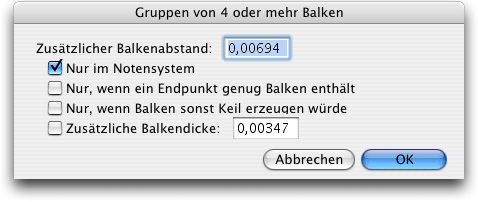
Wie Sie dahin kommen
- Wählen Sie Plug-Ins>Noten, Balken und Pausen>Patterson Plug-Ins Lite>Patterson-Balken.
- Klicken Sie Zusätzlicher Balkenabstand für Gruppen von 4 uns mehr Balken.
Was es bewirkt
Mit der Dialogbox „Gruppen von 4 und mehr Balken“ können Sie den Abstand zwischen den Balken einrichten, wenn 4 oder mehr Balken vorhanden sind (64tel-Noten und kleiner). Sie können angeben, wann der zusätzliche Abstand zur Anwendung kommt und wie der Balken abhängig von Position im Notensystem, Anzahl der Balken an den Enden oder Entstehung von Keilen verändert wird. Siehe auch Patterson-Balken (Plug-In).
- Zusätzlicher Balkenabstand. Geben Sie hier in der aktuellen Maßeinheit einen Abstand an, der zusätzlich zum normalen Balkenabstand verwendet wird.
- Nur im Notensystem • Nur wenn ein Endpunkt genug Balken enthält • Nur wenn Balken sonst Keil erzeugen würde. Aktivieren Sie alle Bedingungen, unter denen Sie eine Gruppe mit 4 Balken verändern möchten. „Nur im Notensys-tem“ bedeutet, dass der Balken innerhalb der Notenlinien liegt bzw. diese berührt. „Nur wenn Endpunkt genug Balken erhält“ erfordert, dass die Balkengruppe entweder mit 4 Balken beginnt oder endet. „Nur wenn Balken sonst Keil erzeugen würde“ verändert den Balkenabstand nur dann, wenn ansonsten ein weißes Dreieck zwischen Balken und Notenlinie entstehen würde.
- Zusätzliche Balkendicke. Wenn Sie diese Option aktivieren, wird der angegebene Betrag zusätzlich zur Balkendicke hinzugefügt. Geben Sie einen Wert an, der zum Wert „Balkendicke“ in der Dialogbox „Dokument-Optionen - Balken („im Menü „Dokument“) hinzugefügt wird. Normalerweise ist dieser Wert gleich wie oder kleiner als der Wert bei „Zusätzlicher Balkenabstand“.
- OK • Abbrechen. Klicken Sie „OK“, um die Änderungen zu bestätigen oder „Abbrechen“, um die Änderungen zu verwerfen. Sie kehren zur Dialogbox „Patterson-Balken“ zurück.
Siehe auch:

